
Menú
Convertidor de Spotify
¿Cómo agregar música de Spotify a un video de InShot?
¿Quieres añadir música de Spotify a un vídeo? ¿Cómo importar música de Spotify a un vídeo de InShot como música de fondo? Algunos usuarios de InShot han planteado la pregunta de cómo añadir su música favorita de Spotify al editor de vídeos de InShot.
InShot es un potente creador de vídeos HD gratuito con muchas funciones: crea vídeos, edita fotos, crea collages de imágenes, recorta clips, cambia la velocidad de tu metraje y añade filtros, música, texto y emojis. Es una de las aplicaciones de edición de vídeo más sencillas y gratuitas para iPhone y Android. Es una aplicación perfecta para principiantes que se inician en la edición de vídeos. La aplicación te permite añadir música o sonido a tu vídeo. La música de fondo añade vida a los vídeos, especialmente cuando has grabado una ocasión especial. Cuando editas vídeos en InShot, puedes elegir música de fondo de entre las canciones destacadas o cargar canciones que ya estén en tu almacenamiento. Aunque la aplicación ofrece algunas canciones populares, es posible que no encuentres la música adecuada para cada momento. Spotify te da acceso a millones de canciones, por lo que es un buen lugar para encontrar música de fondo para InShot.
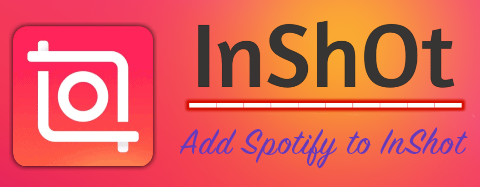
Dado que Spotify no permite agregar su biblioteca a InShot, debe descargar canciones de Spotify a su dispositivo local y transferirlas a InShot para editar el video. Sin embargo, los usuarios gratuitos de Spotify no pueden descargar canciones, y toda la música descargada de Spotify está cifrada en formato OGG. Además, InShot no admite música protegida por DRM como la música de Spotify. Para importar música de Spotify a InShot, primero debe deshacerse de la protección DRM de la música de Spotify.
Recomendamos encarecidamente Ondesoft Music Converter, un descargador de música de Spotify todo en uno que le permite descargar canciones de Spotify, eliminar la protección DRM y convertir canciones de Spotify a formatos de audio comunes. De esta manera, puede importar las canciones de Spotify descargadas a InShot. Lea la guía completa a continuación y aprenda a agregar música de Spotify como música de fondo a InShot usando Ondesoft Spotify Converter .
Leer más: ¿Cómo usar canciones de Apple Music en videos Inshot?
Parte 1 Descarga pistas de Spotify a mp3 con Ondesoft Spotify Converter
Ondesoft Spotify Music Converter es un convertidor profesional de Spotify a MP3 que te ayuda a descargar cualquier canción, álbum o lista de reproducción de Spotify a MP3 sin pérdida de calidad. La siguiente guía muestra cómo convertir música de Spotify a MP3 en solo 3 pasos.
Paso 1: Importa música de Spotify
Descargue, instale y ejecute Ondesoft Music Converter en su Mac o Windows.
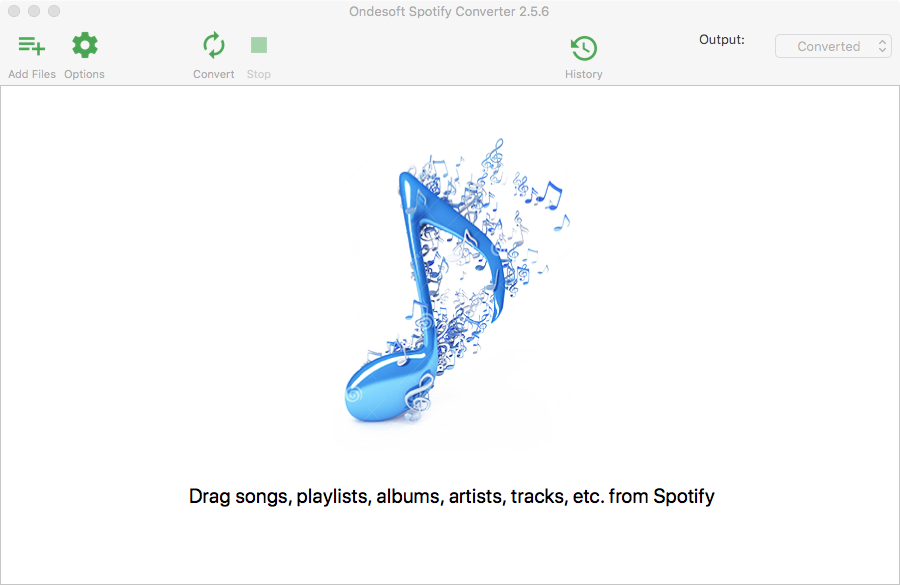
Paso 2: Personalizar la configuración de salida
Haga clic en el icono de engranaje en la esquina superior derecha para abrir la ventana Configuración. Aquí puede cambiar el formato de salida a MP3, elegir la calidad de salida, cambiar el nombre del archivo de salida y configurar la carpeta de salida.

Paso 3: Seleccione la música de Spotify para convertir
Navega o busca dentro del reproductor web integrado de Spotify para encontrar las canciones, álbumes o listas de reproducción que deseas descargar. Haz clic en ellos y Spotify Converter cargará todas las canciones.

Paso 4: Convierte la música de Spotify a MP3
Haz clic en el botón Convertir y comenzará el proceso de conversión. Puedes encontrar la música de Spotify convertida haciendo clic en el botón Historial.

Cuando finalice la conversión, haga clic en el botón Historial y encontrará todas las canciones de Spotify convertidas.
Parte 2: Cómo usar Spotify Music en videos InShot como música de fondo
Transfiere música convertida de Spotify a tu iPhone o Android. Abre InShot en tu teléfono, selecciona el mosaico Video en la pantalla de inicio de la aplicación y selecciona un video. Pulsa en la pestaña Música en la barra de herramientas inferior y luego en el botón Pistas. Pulsa Destacados en la siguiente pantalla y selecciona Música importada. Luego, puedes buscar la música convertida de Spotify desde la carpeta local.
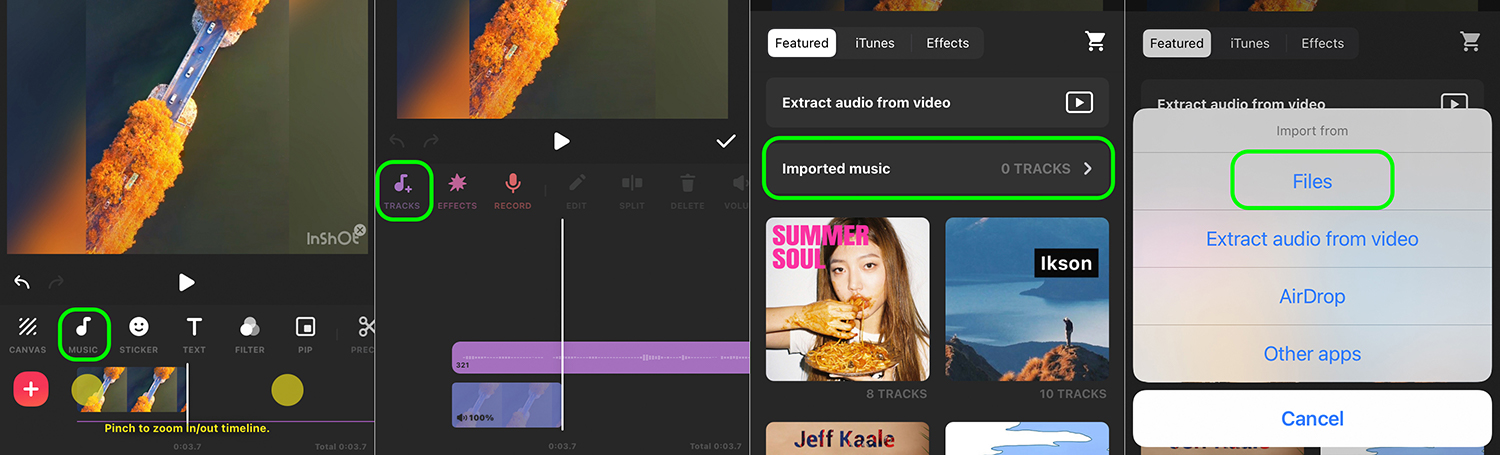
Barra lateral
Convertidor de Spotify
Artículos relacionados
- Convertidor de Spotify a MP3
- Reproducir Spotify en el HomePod
- Grabar música de Spotify en CD
- Sincronizar música de Spotify con Apple Watch
- Cómo descargar gratis música K-pop de Spotify en formato mp3
- Cómo transmitir música de Spotify a Apple TV
- Descarga gratis la canción Selfish de Madison Beer en formato mp3 desde Spotify
- Reproducir música de Spotify en los relojes inteligentes Fossil
- Reproducir música de Spotify en los relojes inteligentes Garmin
- Spotify revela las artistas femeninas más escuchadas en 2020
- Descarga gratis música hip hop en formato MP3 desde Spotify
- Descarga gratuita de la lista de reproducción de Spotify New Cleveland Music en formato MP3
- Descarga gratis el álbum Eternal Atake de Lil Uzi Vert en formato mp3 desde Spotify
- Reproduce música local con Alexa
- Escucha Spotify gratis con Alexa
- Descarga gratis las canciones más escuchadas de Spotify en formato mp3
- Descarga gratuita de podcasts de Spotify en formato MP3
- ¿Cómo configurar una canción de Spotify como alarma de iPhone?
- Usar listas de reproducción de Spotify en Serato DJ
- La mejor configuración del ecualizador de Spotify
- Cómo acelerar las canciones en Spotify
- Cómo desactivar la reproducción aleatoria inteligente en Spotify
Enlaces relacionados
Consejos útiles
Consejos útiles
- Spotify a MP3
- De Spotify a M4A
- Spotify a WAV
- Spotify a FLAC
- Eliminar DRM de Spotify
- Grabar Spotify en CD
- Guardar música de Spotify como MP3
- Spotify frente a Apple Music
- Spotify gratuito vs. premium
- Reproducir música de Spotify en Sonos
- Transmite Spotify a Apple TV
- Música de Spotify en Google Drive
- Descargar Spotify sin DRM
- Spotify sin conexión en iPhone 8
- Música de Spotify para iPhone X
- De Spotify a Sony Walkman
- Escucha Spotify offline sin Premium
- Transferir lista de reproducción de Spotify a la biblioteca de iTunes
- Escuchar música de Spotify gratis
- Añadir música de Spotify a iMovie
- Reproducir música de Spotify en el coche
- Transfiere música de Spotify a USB
- Sincronizar música de Spotify con iPod
- Música de Spotify en Apple Watch
- Calidad de la música de Spotify
- Descuento para estudiantes de Spotify
- Descargar música de Spotify
- Reproducir música de Spotify en PS4
- Copia de seguridad de la música de Spotify
- Descargar Spotify Music sin Premium
- Escucha Spotify en iPod
- Descargar música de Spotify gratis
- De Spotify a Google Play Music
- De Spotify a Apple Music
- Reproducir Spotify en el HomePod
- Reproducir Spotify en el iPod Shuffle
- Spotify en el reproductor MP3 Sandisk
- Solucionar el problema de reproducción aleatoria de Spotify
- Reproductor MP3 compatible con Spotify
- Los 5 mejores descargadores de Spotify
- Grabador de Spotify gratuito
- 4 formas de descargar música de Spotify
- Los 3 mejores convertidores de Spotify a MP3
- Convertidor gratuito de Spotify para Mac
- Convertir lista de reproducción de Spotify a Tidal
- Convertir lista de reproducción de Spotify a YouTube
- Los 7 mejores visualizadores gratuitos de Spotify
- Cómo obtener Spotify Premium gratis en iOS/Mac/Windows
- Cómo descargar Drake More Life en formato MP3
- Descarga gratuita de la lista de reproducción de Spotify New Music Friday en formato mp3
- Descargar canciones de Drake en formato mp3
- Descarga gratuita del álbum “Map of the Soul: 7” en formato mp3
- Descarga gratis el álbum 'All About Luv' de Monsta X en formato mp3
- ¿Desconectar Spotify de Facebook?
- Descarga gratuita Spotify Suecia Top 50 en formato mp3
- Únete a Spotify Family Premium
- Descarga gratuita Billboard Hot 100 en formato MP3 desde Spotify
- Descarga gratuita del álbum Metamorfosis en formato MP3
- Reproducir música de Spotify en TomTom Spark
- Reproduce música de Spotify con MediaMonkey
- Reproduce música de Spotify con Shuttle Music Player
- Descarga gratis música K-pop de Spotify en formato mp3
- Reproducir música de Spotify en relojes inteligentes
- Transmite música de Spotify a Apple TV
- Descarga gratuita del álbum folklore de Taylor Swift en formato MP3
- Agregar música de Spotify a un video de InShot
- Añade música de Spotify a la historia de Instagram
- Reproducir música de Spotify en Discord
- Transferir lista de reproducción de Spotify a otra cuenta
- 4 soluciones para solucionar el problema de que Spotify Wrapped no funciona
- Reproducir Spotify en Tesla sin Premium ni Conectividad Premium





